- Чтобы установить Windows 11 25H2 из файла ISO без использования USB-накопителя, щелкните правой кнопкой мыши по файлу ISO, выберите «Подключить», откройте виртуальный диск и дважды щелкните «Setup.exe» для начала процесса обновления или чистой установки.
Вы можете подключить файл ISO Windows 11 25H2 в Проводнике и запустить установку напрямую для обновления без создания загрузочного USB-накопителя. Этот метод работает для устройств, уже использующих Windows 11 или любую поддерживаемую версию Windows 10.
Хотя использование USB-накопителя по-прежнему является вариантом для чистой установки или обновления на месте, подключение ISO-образа является удобной альтернативой, если у вас нет исправного USB-накопителя или вы просто предпочитаете не использовать его.
Вам следует использовать эту опцию для установки версии 25H2 только в том случае, если на вашем компьютере установлена более старая версия операционной системы, например, версия 23H2, 22H2 или Windows 10. Если на вашем устройстве установлена Windows 11 24H2, вам следует выполнить обновление с помощью «Центра обновления Windows», поскольку обе версии идентичны, и вам нужно лишь применить пакет активации.
В этом руководстве я расскажу, как выполнить обновление или чистую установку Windows 11 25H2 без использования загрузочного USB-накопителя или Media Creation Tool.
Установка Windows 11 25H2 путем подключения ISO в Проводнике
Чтобы установить Windows 11 25H2 без использования USB-накопителя, выполните следующие действия:
Загрузите файл ISO Windows 11 25H2.
Откройте Проводник.
Перейдите в папку, где хранится файл ISO.
Щелкните правой кнопкой мыши по файлу ISO Windows и выберите опцию Подключить.
Быстрый совет: Если опция недоступна, выберите «Открыть с помощью» и затем выберите «Проводник Windows».Выберите подключенный диск в левой панели навигации.
Дважды щелкните файл Setup, чтобы начать процесс обновления Windows 11 25H2.
Нажмите кнопку Принять (если применимо).
(Необязательно) Нажмите опцию «Изменить способ загрузки обновлений установщиком Windows».
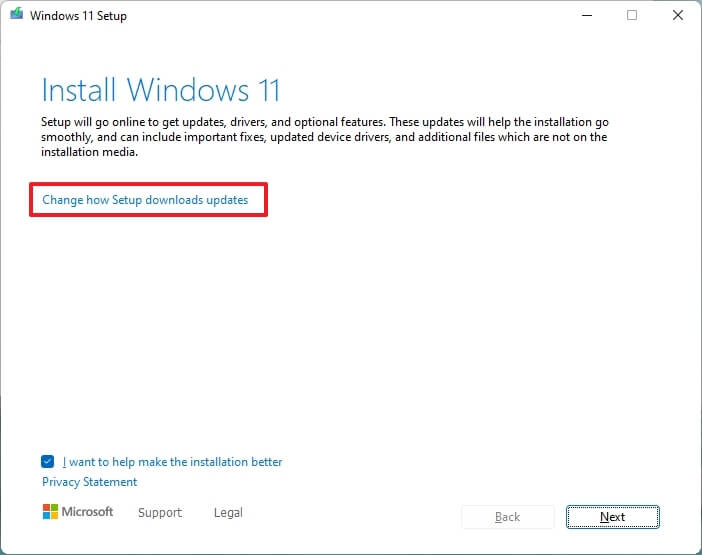
Выберите опцию «Не сейчас».
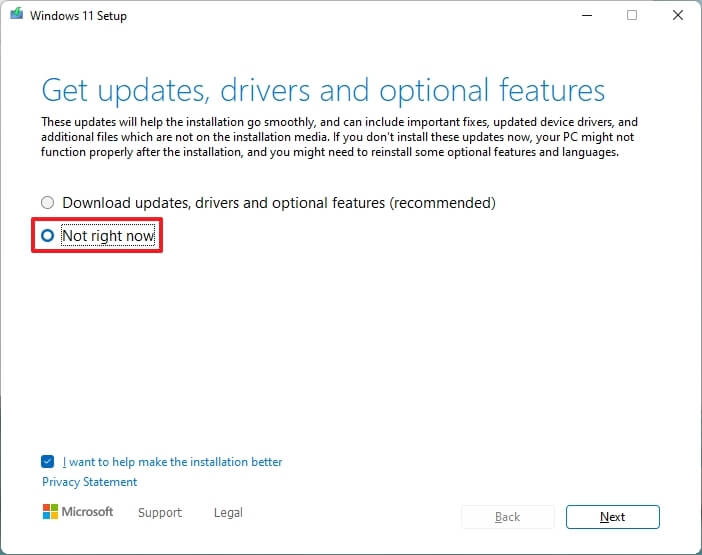
Нажмите кнопку Далее.
Нажмите кнопку Принять, чтобы согласиться с условиями.
Нажмите кнопку Установить.
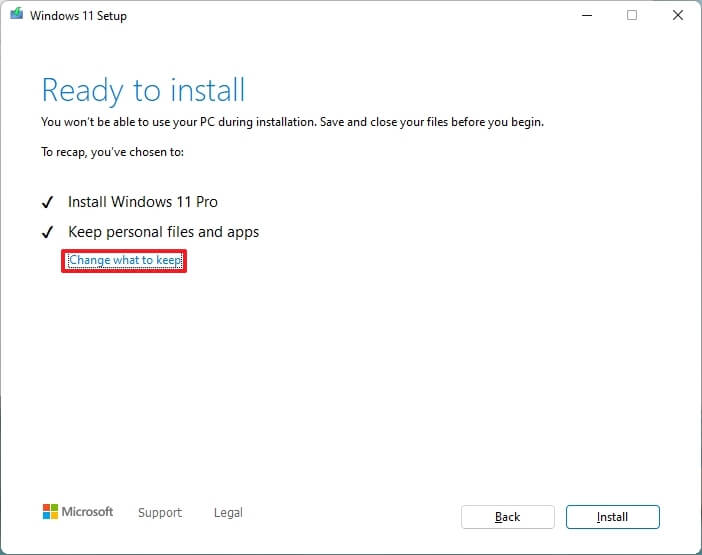 Быстрый совет: В качестве альтернативы вы можете нажать опцию «Изменить сохраняемые элементы», выбрать вместо этого опцию «Ничего», нажать кнопку «Далее», а затем нажать кнопку «Установить» для выполнения чистой установки.
Быстрый совет: В качестве альтернативы вы можете нажать опцию «Изменить сохраняемые элементы», выбрать вместо этого опцию «Ничего», нажать кнопку «Далее», а затем нажать кнопку «Установить» для выполнения чистой установки.
После выполнения этих шагов новая версия операционной системы будет установлена на ваш компьютер. В случае обновления на месте мастер пропустит начальную настройку, так как все ваши параметры, приложения и файлы будут автоматически перенесены в новую установку.